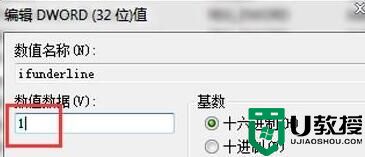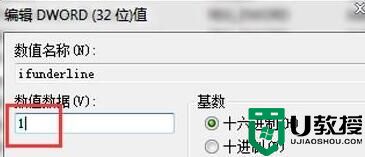win7纯净版系统记事本怎么给字加下划线
时间:2023-05-08作者:admin
win7纯净版系统记事本怎么给字加下划线?我们平时编辑文字的时候,经常会遇到给字加下划线的情况,word里面加下划线是很简单,在记事本里面怎么给字加下划线呢?接下来小编就教大家
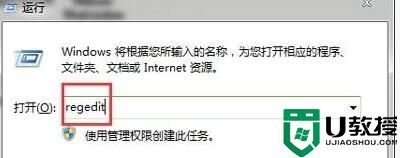

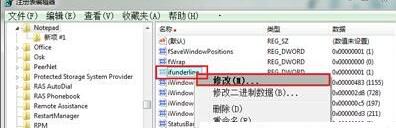

文本文档设置字体下划线的方法如下:
第一步:如下图 按组合快捷键“win键+r键”打开运行窗口,然后输入“regedit”回车确认,如下图所示打开注册表编辑器。
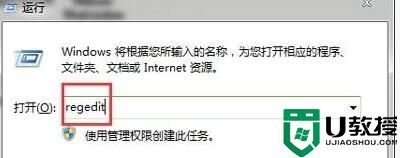
第二步:在打开的注册表编辑器窗口,依次展开:HKEY_CURRENT_USER/Software/microsoft/notepad项。如下图所示

第三步:在notepad项右侧窗口中,右键ifunderline点击选择“修改”。如下图所示
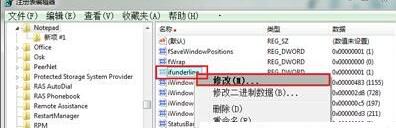
第四步:将其数值数据修改为“1”点击确定完成操作(不需要下划线时再将其改为“0”即可)。如下图所示